Git是1个散布式的版本控制工具。版本控制主要解决的问题有:
在Git官网下载window版本。官方下载网址为:Git Window版本下载
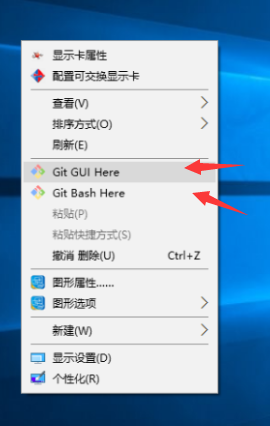
//填写自己的用户名
git config --global user.name "wpx"
//填写自己的1个邮箱,注意这个邮箱,以后链接远程库会需要
git config --global user.email "260129327@qq.com"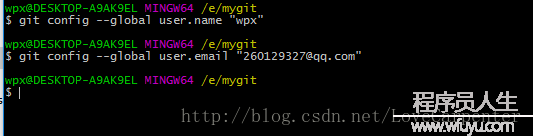

E:\mygit)//意味着,mygit文件夹,允许git控制
git init //将readme.txt文件长传到暂存区,注意:文件名有引号
git add "readme.txt"
//将暂存区的的文件转移到版本库(只是把暂存区的文件转移到版本库)
git commit -m "add a file"
//查看git仓库的状态
git status //回退到某1个版本
git reset --hard HEAD~index
//假定回退到(上1个)版本
git reset --hard HEAD~1commit id(版本号)回退版本//通过日志查看版本记录
git log
//通过版本号回退(commit_id是具体的id号)
git reset --hard commit_id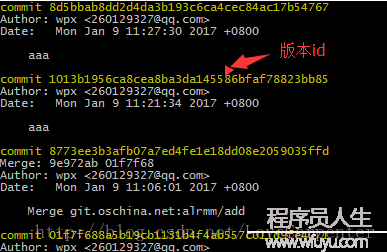
//注意:没有提交到暂存区。如果提交到暂存区就不能用这个命令(注意文件名没有引号)
//让这个文件回到最近1次git commit或git add时的状态
git checkout -- readme.txt//将版本库的文件拿到工作区,同时清空暂存区(注意此时:文件名没有引号)
git reset HEAD readme.txt//删除本地文件
rm readme.txt
//删除版本库文件
git rm readme.txt
//提交改变
git commit -m "delete file"
//创建1个分支叫做dev
git branch dev
//切换到dev分支
git checkout dev
//或:
// 创建并切换到dev分支
git checkout -b devgit branch
//注意此命令是在master分支上运行,也就是master合并dev分支(不带参数代表是快速合并以下图所示),只是HEAD指针产生改变了
git merge dev
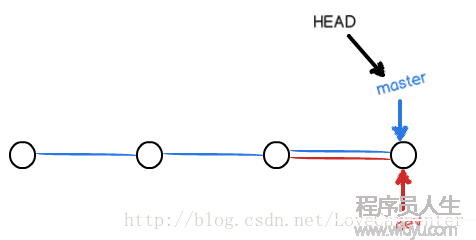
git branch -d dev//-m 是输入日志信息(可以不写)
git merge --no-ff -m "merge with no-ff" dev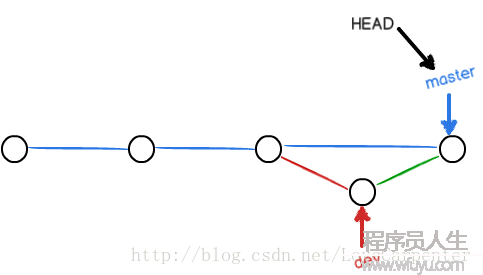
当我们的分支有冲突时,履行git merge dev 出现下面毛病,同时文件变成了:

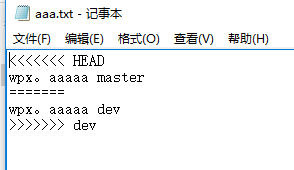
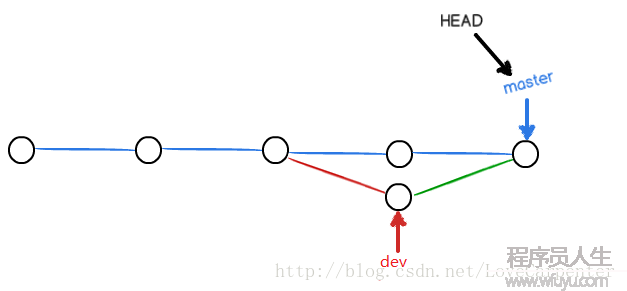
在这里使用OSChina的git仓库。OSChina的Git仓库可以创建私有项目。
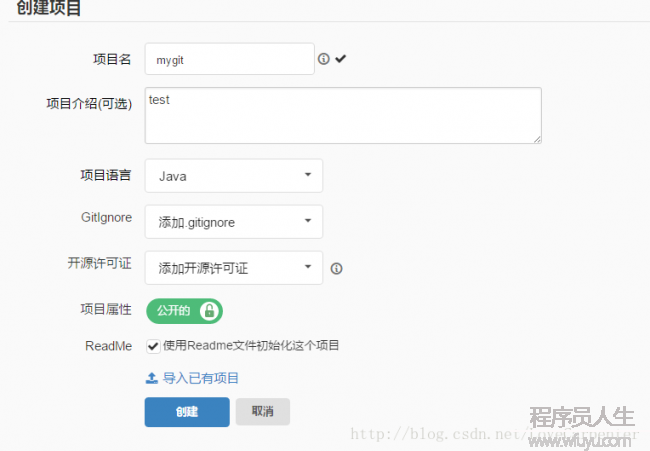
//后面的字符串写自己的邮箱(其实可以随意写)
ssh-keygen -t rsa -C "260129327@qq.com"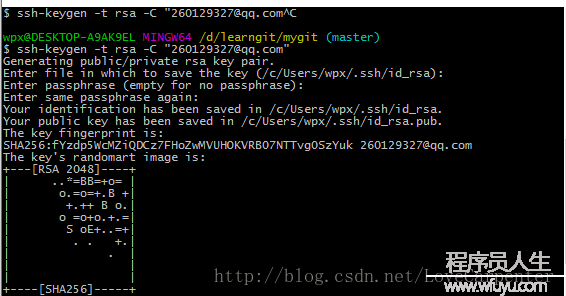
C:\Users\wpx)注意:此时文件夹下面有两个文件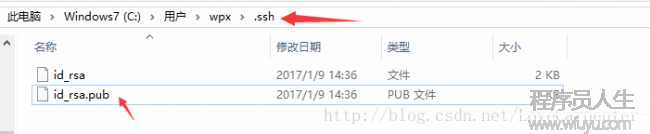
id_rsa.pub文件的内容拷贝到oschina(如图所示)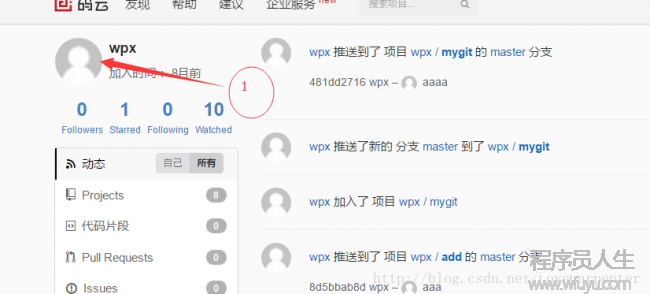
添加公钥内容:
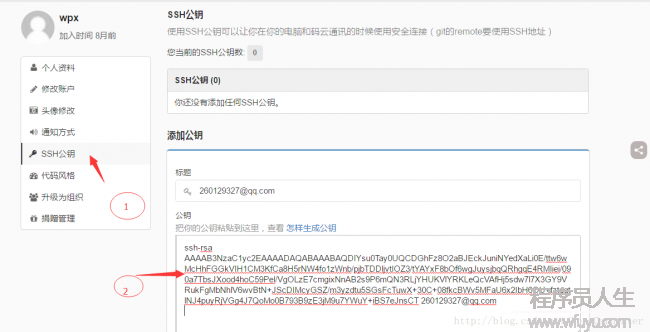
成功:
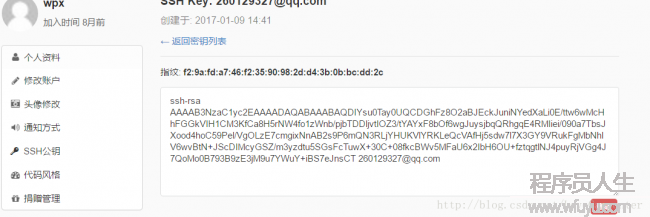
//注意: 1.后面的地址写你刚刚创建的仓库地址
// 2.仅仅将远程的master分支克隆到本地
// 3.远程的分支默许名称为origin
git clone git@git.oschina.net:alrmm/mygit.git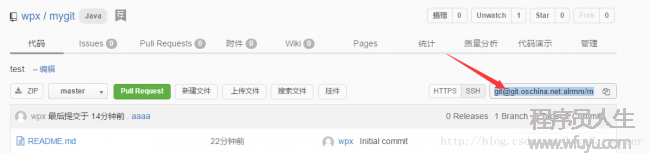
第1次使用git远程仓库时,记得这里1定要写yes(不要不写!!!)
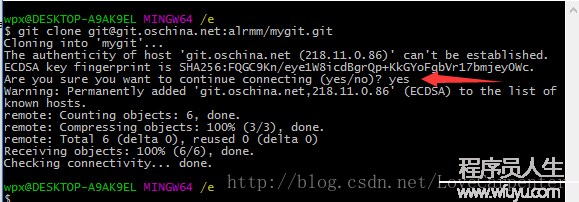
选择yes以后.ssh文件夹变成了3个文件
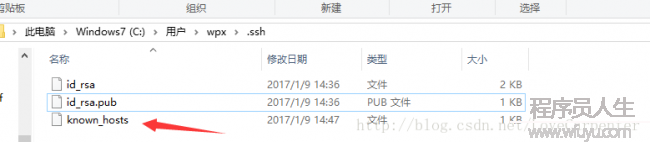
//如果项目没有和远程仓库关联,先和远程仓库关联
//origin是远程仓库的名称(其实可以随意写,就是1个代号)
git remote add origin git@git.oschina.net:alrmm/mygit.git
//将项目推送到远程(origin要和关联仓库的名称对象,-u代表既推送分支,也关联分支,可以简化命令,1般是第1次推送)
git push -u origin master
//第2次推送可以这样(将本地的对应分支推送到远程)
//
git push//注意:
// 1 如果是个人开发,不存在冲突,可以直接pull
git pull git@git.oschina.net:alrmm/mygit.gitfork命令//将远程的dev分支拷贝到本地的dev分支
git checkout -b dev origin/devgit push origin dev在本篇博客中主要介绍了:
